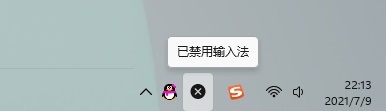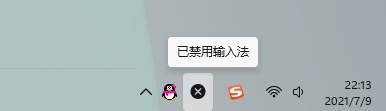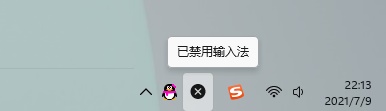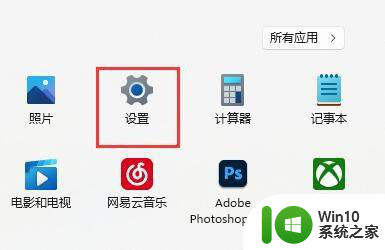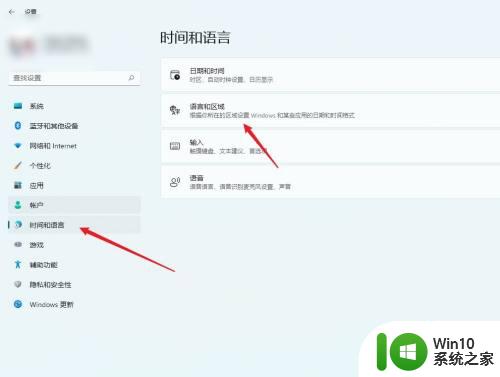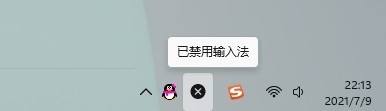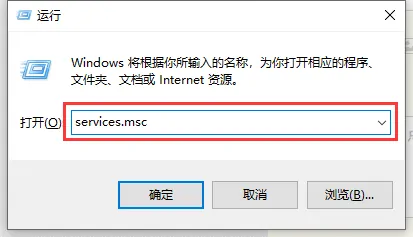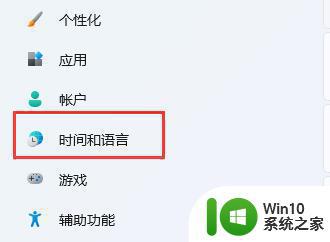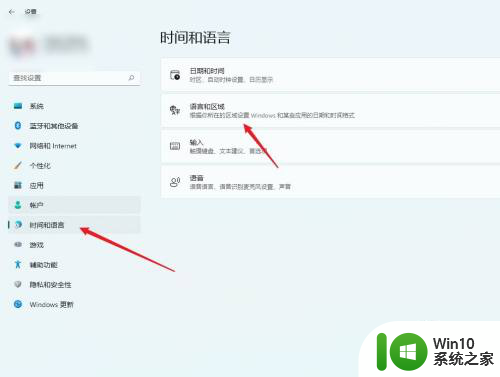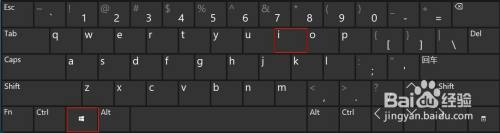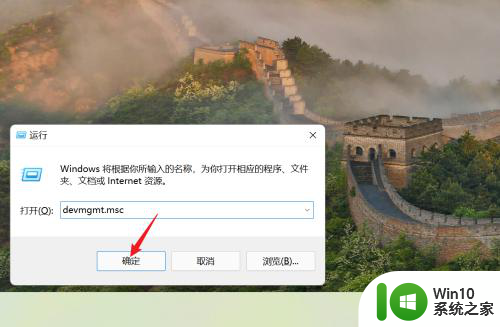win11禁用输入法的方法 win11怎么禁用输入法
更新时间:2023-07-03 10:33:52作者:zheng
有些用户在win11电脑删玩游戏的时候经常会不小心按出输入法,那么该如何禁用输入法呢?今天小编就给大家带来win11禁用输入法的方法,如果你刚好遇到这个问题,跟着小编一起来操作吧。
方法如下:
1、首先打开开始菜单,进入“设置”。
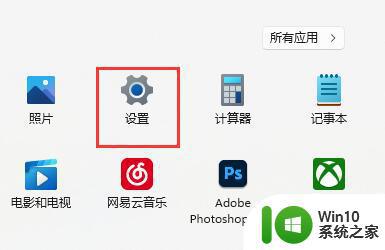
2、接着在左边栏找到“时间和语言”,点击进入。
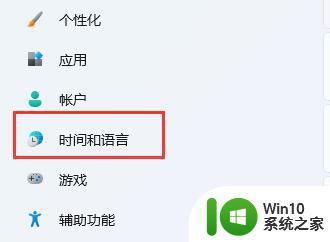
3、然后打开右边的“语言&区域”选项。
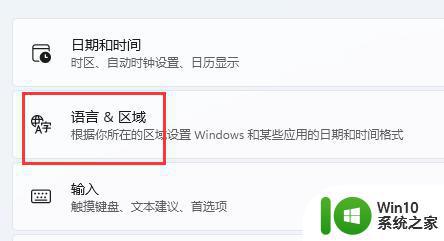
4、随后点击首选语言右边的“添加语言”按钮。
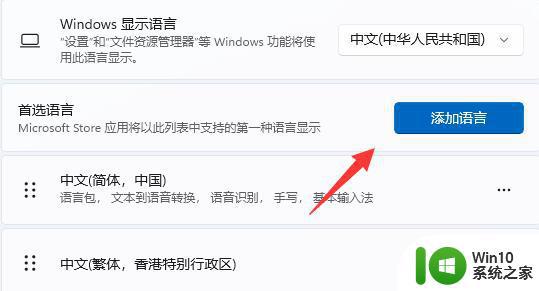
5、打开后,搜索“英语”,找到“英语(美国)”,点击“下一页”。
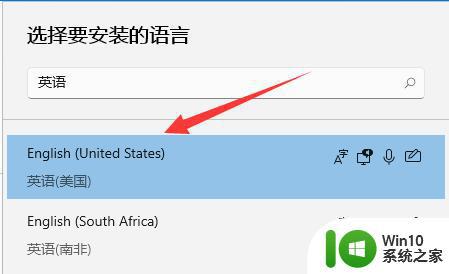
6、找到后,我们“安装”这个英文输入法。
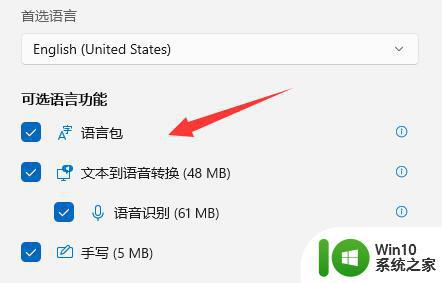
7、等待安装完成后,打游戏之前切换到“英文输入法”就可以禁用输入法了。
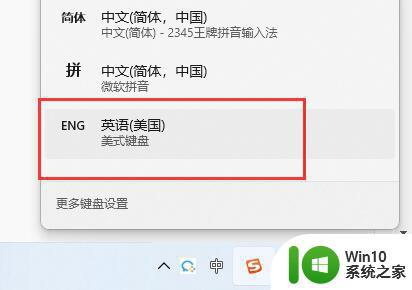
以上就是win11禁用输入法的方法的全部内容,如果有遇到这种情况,那么你就可以根据小编的操作来进行解决,非常的简单快速,一步到位。